Metodele cunoscute ca în Word pentru a elimina lacunele dintre punctele
În acest articol vom vorbi despre modul în care, în „Cuvântul“ eliminați spațiile între paragrafe în toate modurile posibile. După paragrafe - aceasta este, de asemenea, o parte din formatare. Și când ciudat între marjele mari, este inestetic.
paragrafe suplimentare
În primul rând, înainte de a vorbi despre modul de a elimina decalajele mari dintre paragrafe în „Cuvântul“, este de a vorbi despre o problemă ușor diferită. Uneori, din vina acestor lacune devine neglijența și nepăsarea utilizatorului. Se poate în loc de o dată, de două ori, apăsați tasta ENTER. Astfel, prin a face două paragrafe. Acum înțelegem, la fel ca în „Cuvântul“ eliminați spațiile dintre paragrafe, în cazul în care acestea sunt cauzate de vina dublu apăsarea tastei Enter.
Desigur, numărul de vedere vizual set de paragrafe nu veți vedea dacă nu vă activați o opțiune specială în „Cuvântul“. Pe ea, vom discuta acum.
În primul rând aveți nevoie pentru vizualizarea caracterelor neimprimabile. Acest lucru se face prin apăsarea butonului corespunzător de pe bara de instrumente. Locația sa puteți observa cu ușurință imaginea de mai jos.
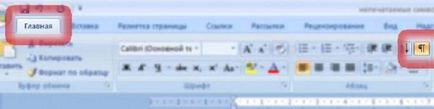
După presare, articol toate spatiile devin vizibile. Suntem interesati de un singur - paragraf. semnul lui este la fel ca și butonul pe care am dat click - „“.
aplicarea stilurilor
Deci, linia de jos este simplu. Inițial, trebuie să selectați textul propriu-zis. În cazul în care schimbarea va fi expus la toate, puteți utiliza tastele CTRL + A. Evidențiați fragmentul dorit, trebuie să mergeți la „acasă“, dacă nu sunteți pe ea. Există acorde o atenție la zona, „stiluri“. Puteți răsfoi-le cu săgețile de pe centru sau deschide întreaga listă cu cele mai mici.
Plutind cursorul mouse-ului peste orice stil, veți observa modul în care textul se va schimba după ce-l aplică. În cele din urmă, ridica ceea ce vă place - aplicați modificările.
Folosind setarea „Passage“
Dacă printre toate stilurile pe care nu se poate găsi un adecvat, atunci este mai bine să utilizați configurarea completă. Acum, vă vom arăta cum să eliminați decalajele mari dintre paragrafe în „Cuvântul“ din meniul de setări „Pasaj“.
Inițial, aveți nevoie pentru a obține în chiar acest meniu. Pentru a face acest lucru, apăsați butonul corespunzător de pe bara de instrumente. Acesta este situat pe tab-ul „Acasă“, iar locația exactă se poate vedea în imaginea de mai jos.
Odată ajuns în setările, asigurați-vă că prima filă care a fost selectat - „indenturi și spațierea“. După cum puteți ghici, printre toți parametrii suntem interesați de un singur - „Interval“. Plasarea exactă locație de setare distanța dintre paragrafe, puteți vedea în imagine.
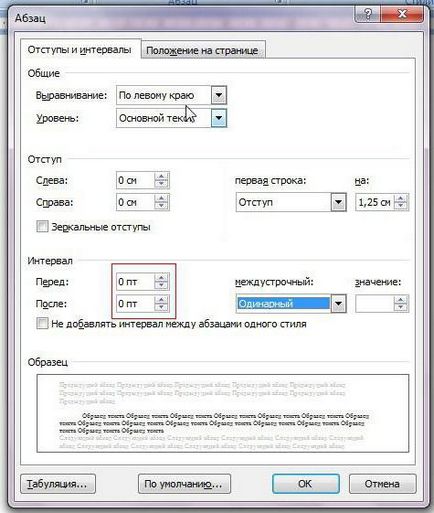
Pentru a schimba cantitatea de spațiu între paragrafe, trebuie să modificați valoarea acestor două contoare. În acest caz, atunci când doriți să luați spațiu în întregime - setați valoarea la „0“.
După ce toate setările introduse, ar trebui să faceți clic pe „OK“ pentru a le aplica. În cazul în care doriți să setați intrarea la setările implicite - faceți clic pe „Default“ și selectați fereastra pop-up pentru orice documente speciale pe care doriți să le salvați setările.
Schimbarea în câteva clicuri de mouse (prima metodă)
Trebuie să rețineți că imediat folosind metoda anterioară, puteți implementa setarea Spațierea mai flexibilă. Și acum vom vorbi despre modul în care, în „Cuvântul“ elimina spațiile dintre paragrafe, astfel încât acestea nu au existat.
Acest lucru se face destul de simplu, trebuie doar pentru a găsi butonul din dreapta pe bara de instrumente. Este, ca de obicei, sub „acasă“, iar locația sa exactă, puteți vedea în imagine.
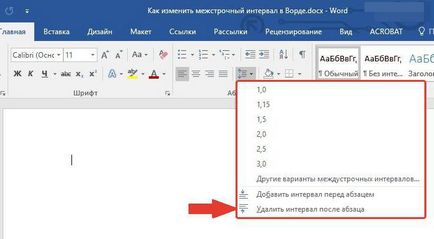
Faceți clic pe ea pentru a deschide meniul drop-down. În ea ne interesează doar o singură linie - „Eliminați spațiul după paragraful“. Desigur, puteți adăuga aici și distanța înainte de paragraf, precum și a seta spațierea, dar este deja opțională.
Nu a fost ultimul drum, la fel ca în „Cuvântul“ elimina spații între paragrafe, există una la care ne întoarcem acum.
Schimbarea în câteva clicuri de mouse (a doua metodă)

Deci, inițial trebuie să mergeți la „Aspect pagină“. Nu uita pentru zona numită „Pasajul“. Acum, găsiți câmpul, peste care „Interval“ este scris. Este cei care sunt responsabili pentru distanța dintre paragrafe. Pentru a elimina complet spațiile, introduceți „0“. Dacă doriți să reglați distanța, apoi cere manual setările.
